Microsoft testet die neu gestaltete Widgets-Auswahl für Windows 11, hier erfahren Sie, wie Sie sie aktivieren
2 Minute. lesen
Veröffentlicht am
Lesen Sie unsere Offenlegungsseite, um herauszufinden, wie Sie MSPoweruser dabei helfen können, das Redaktionsteam zu unterstützen Lesen Sie weiter
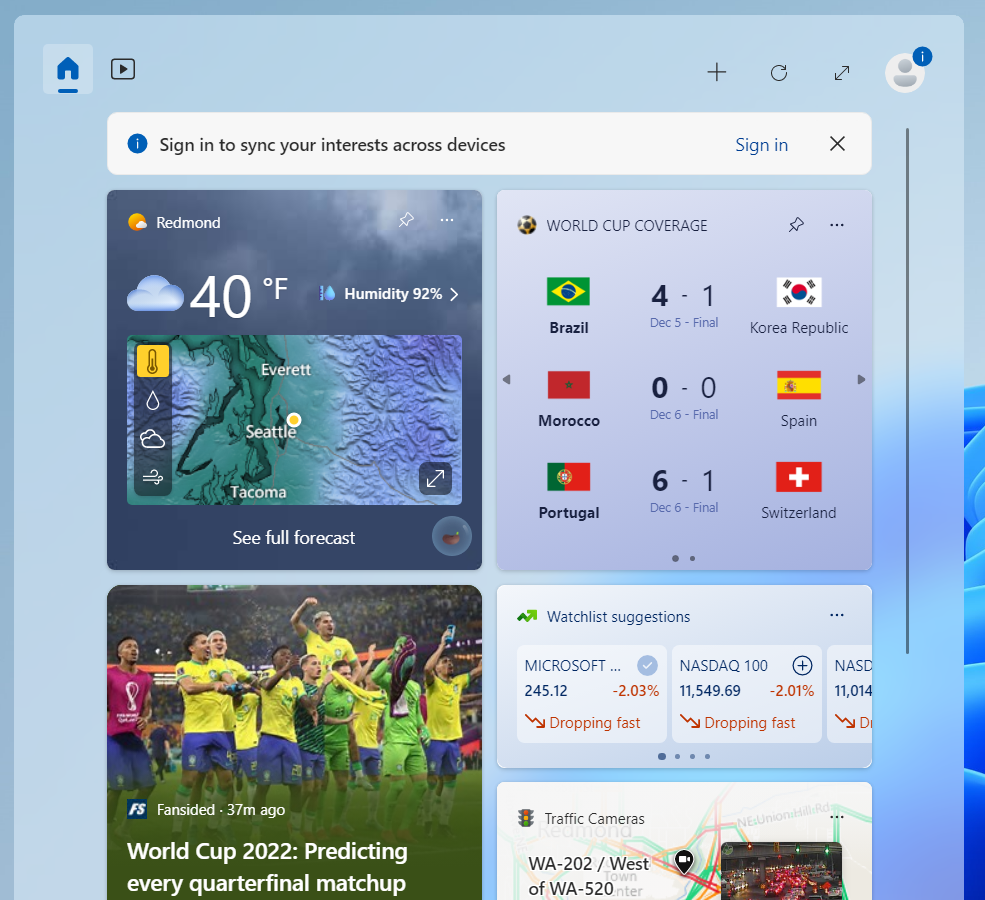
Die Widgets-Fähigkeit in Windows 11 hat sich in den letzten Monaten erheblich verbessert, und das Unternehmen nimmt immer noch erhebliche Änderungen vor, um weitere Verbesserungen vorzunehmen. Der neueste Versuch des Unternehmens, das Widgets-Erlebnis zu verbessern, ist eine Optimierung, wie Sie dem Widgets-Board verschiedene Widgets hinzufügen können.
Die große Änderung in der Widgets-Funktion ist die Möglichkeit, ein Widget in der Vorschau anzuzeigen, bevor es dem Widgets-Bedienfeld hinzugefügt wird. Dadurch kann Windows 11 eine visuelle Vorschau der Widgets im Dashboard erhalten. Microsoft hat auch einen Abschnitt im Dashboard erstellt, der Ihnen hilft, zusätzliche Widgets zu finden und herunterzuladen. Microsoft hat diese Änderungen zwar für Windows 11 Dev und Canary Channel Insider angekündigt, aber nicht jeder, der die neuesten Builds ausführt, wird sie sehen. Dies liegt daran, dass die neu gestaltete Widgets-Auswahl auf die Auswahl von Dev- und Canary-Insidern beschränkt ist.
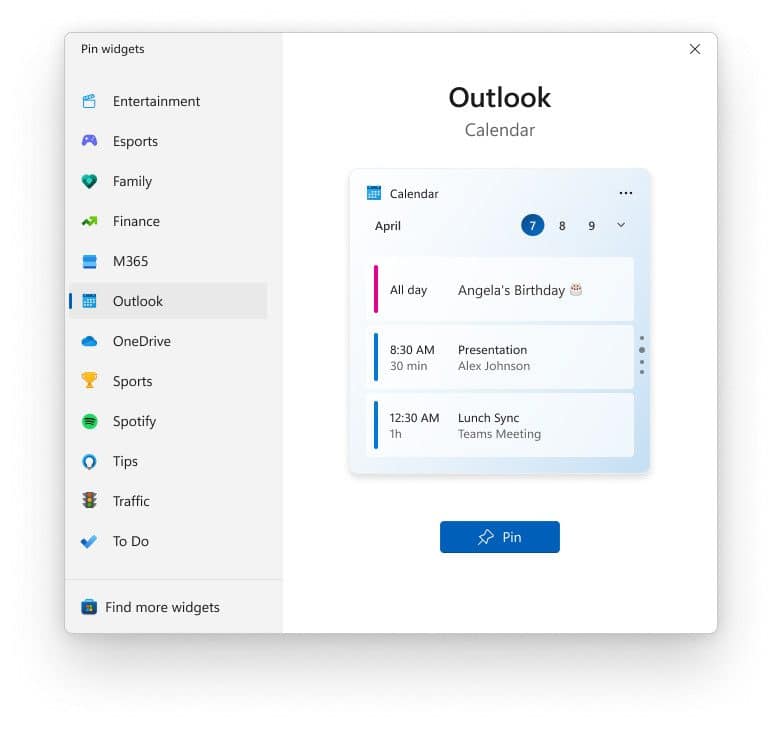
Sie können jedoch die neu gestaltete Widgets-Auswahl mit ViveTool aktivieren, wenn Sie die Änderung nicht sehen, obwohl Sie den neuesten Insider-Vorschau-Build von Dev oder Canary Channel ausführen. Sie können die folgenden Schritte ausführen, um die neu gestaltete Widgets-Auswahl mit ViveTool (via Albacore).
So aktivieren Sie die neu gestaltete Widgets-Auswahl in Windows 11
- Laden Sie die ViveTool-GUI von GitHub herunter.
- Installiere die App.
- Öffnen Sie die App und suchen Sie nach der Funktion ID 43040593.
- Aktivieren Sie es.
Um den Vorgang abzuschließen, müssen Sie Ihren PC neu starten. Versuchen Sie nach dem Neustart, ein neues Widget zum Widgets-Bedienfeld hinzuzufügen, und Sie werden die Änderung sehen.
Neben der neu gestalteten Widgets-Auswahl hat Microsoft kürzlich eine weitere bedeutende Änderung an Widgets vorgenommen. Es wurde ein dreispaltiges Widgets-Bedienfeld eingeführt, um Benutzern eine größere Leinwand zur Verfügung zu stellen. Wie die neu gestaltete Widgets-Auswahlfunktion hat Microsoft die dreispaltigen Widgets zunächst für ausgewählte Windows-Insider verfügbar gemacht und schließlich einer breiteren Benutzerbasis zur Verfügung gestellt. Ebenso sollte die Möglichkeit, ein Widget in der Vorschau anzuzeigen, bevor es an das Panel angeheftet wird, in den kommenden Wochen für mehr Benutzer verfügbar sein. Und wenn es für alle verfügbar ist, brauchen Sie das ViveTool nicht mehr, um es zu aktivieren.








